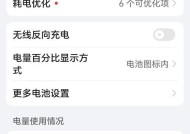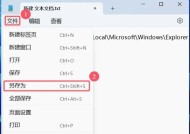电脑无法识别移动硬盘(解决电脑无法识别移动硬盘的实用技巧和常见问题解答)
- 电脑技巧
- 2024-10-17
- 55
- 更新:2024-10-04 18:22:32
随着移动硬盘的普及和应用范围的扩大,有时我们会遇到电脑无法识别移动硬盘的问题。这个问题可能会给我们的工作和生活带来不便。本文将为大家提供一些实用的方法和常见问题解答,以帮助解决电脑无法识别移动硬盘的困扰。

检查连接线是否松动或损坏
检查USB连接线是否牢固连接在电脑和移动硬盘上,如果连接线松动或损坏,可能会导致电脑无法识别移动硬盘。
尝试更换USB接口
有时候USB接口可能出现问题,插到其他可用的USB接口中,看看是否能够成功识别移动硬盘。
重启电脑和移动硬盘
有时电脑和移动硬盘之间的通信出现故障,重启电脑和移动硬盘可能会解决这个问题。
尝试在设备管理器中更新驱动程序
打开设备管理器,找到移动硬盘所在的位置,右键点击并选择更新驱动程序。如果有可用的驱动程序更新,尝试安装它们。
使用磁盘管理工具检查硬盘状态
打开磁盘管理工具,查看移动硬盘的状态。如果移动硬盘显示为未分配或有其他异常状态,尝试修复它们。
尝试使用其他电脑或操作系统
如果电脑无法识别移动硬盘,可以尝试连接到其他电脑或使用其他操作系统,以排除是硬件故障还是系统兼容性问题。
检查移动硬盘是否已损坏
如果以上方法都无效,可能是移动硬盘本身出现问题。可以尝试连接其他设备检查移动硬盘是否能够正常工作。
尝试使用数据恢复软件
如果移动硬盘能够被识别但无法打开,可能是存储的数据损坏。可以尝试使用数据恢复软件来恢复丢失的数据。
查找厂商支持
如果移动硬盘是某个品牌的产品,可以查找相关厂商的官方网站或技术支持,寻求他们的帮助和解决方案。
检查电脑的USB驱动程序是否正常
如果电脑的USB驱动程序出现问题,可能会导致电脑无法识别移动硬盘。可以尝试更新或重新安装USB驱动程序。
检查移动硬盘是否需要格式化
如果移动硬盘显示为需要格式化,可以尝试备份数据后进行格式化操作。
禁用安全删除硬件功能
有时启用了安全删除硬件功能会导致电脑无法识别移动硬盘,可以尝试禁用该功能并重新连接移动硬盘。
清理系统垃圾文件
系统垃圾文件过多也可能导致电脑无法识别移动硬盘,可以使用系统清理工具清理系统垃圾文件。
升级操作系统
有时电脑的操作系统版本过旧也会导致识别不了移动硬盘,可以尝试升级操作系统到最新版本。
寻求专业帮助
如果以上方法都无效,可能需要寻求专业的帮助。可以咨询电脑维修店或联系移动硬盘厂商的客服。
电脑无法识别移动硬盘可能是由多种原因引起的,从连接线故障、驱动程序问题到硬件损坏等。通过检查连接线、更换USB接口、重启设备、更新驱动程序等方法,大多数问题都可以得到解决。如果以上方法都无效,可以尝试使用数据恢复软件或联系专业人士寻求帮助。保持良好的硬件维护和数据备份习惯也是预防电脑无法识别移动硬盘问题的重要措施。
解决电脑不识别移动硬盘的问题
在使用移动硬盘的过程中,有时我们可能会遇到电脑无法识别移动硬盘的情况,这给我们的数据传输和存储带来了很大的困扰。本文将为大家介绍一些常见的解决方法,帮助大家快速排除电脑不识别移动硬盘的问题。
检查硬件连接是否稳固
1.电脑端口是否损坏:通过更换不同的USB接口来排除电脑端口损坏导致的问题。
2.移动硬盘线材是否松动:检查移动硬盘连接线材是否插紧,如有松动应重新插拔并确保稳固连接。
检查设备管理器中的磁盘驱动器
3.打开设备管理器:右键点击“我的电脑”,选择“管理”,再点击“设备管理器”。
4.查看磁盘驱动器:在设备管理器中找到“磁盘驱动器”,检查是否存在黄色感叹号或问号,若存在则表示驱动器可能损坏。
5.更新驱动程序:右键点击受影响的磁盘驱动器,选择“更新驱动程序”,按照向导更新并重启电脑。
重新分配磁盘驱动器盘符
6.打开“磁盘管理”工具:右键点击“我的电脑”,选择“管理”,再点击“磁盘管理”。
7.选择移动硬盘:找到移动硬盘所在的分区,右键点击选择“更改驱动器号码和路径”。
8.更改盘符:选择“更改”,在弹出窗口中选择一个未被占用的盘符,点击“确定”。
检查移动硬盘的文件系统
9.打开“磁盘管理”工具:右键点击“我的电脑”,选择“管理”,再点击“磁盘管理”。
10.查看文件系统:找到移动硬盘所在分区,查看其文件系统类型,如果不是常用的FAT32或NTFS,则需要格式化移动硬盘。
11.格式化移动硬盘:右键点击移动硬盘所在分区,选择“格式化”,按照提示完成格式化过程。
尝试使用其他电脑或操作系统
12.更换电脑:将移动硬盘连接到另一台电脑上,检查是否被识别,若可以识别则说明问题可能出在原先的电脑上。
13.更换操作系统:如果移动硬盘无法在当前操作系统下被识别,尝试使用其他操作系统进行连接,如Windows和MacOS等。
考虑专业数据恢复服务
14.寻求专业帮助:如果以上方法仍无法解决问题,可以考虑寻求专业的数据恢复服务,以避免数据损失。
15.注意备份数据:为了避免类似情况的再次发生,一定要定期备份重要数据,以免数据丢失带来不必要的麻烦。
当电脑无法识别移动硬盘时,我们可以通过检查硬件连接、更新驱动程序、重新分配盘符、检查文件系统、尝试其他电脑或操作系统等方法来解决问题。如果这些方法仍然无效,我们可以考虑寻求专业的数据恢复服务。无论如何,定期备份重要数据是非常重要的,以免数据丢失带来不必要的麻烦。